
Cara Memainkan Game 3DS di PC Menggunakan Citra Emulator
Jika Anda ingin memainkan game ini di komputer, maka Anda harus menggunakan emulator seperti Citra. Citra Emulator adalah emulator 3DS terbaik untuk PC Windows yang open-source dan tersedia untuk diunduh gratis . Berikut adalah beberapa fitur penting dari emulator ini:
- Citra Emulator juga memungkinkan Anda untuk bermain dengan pemain nirkabel lain melalui Internet.
- Anda dapat bermain di ruang publik yang diselenggarakan oleh Citra di Browser Ruang Publik.
- Ini juga memungkinkan Anda untuk meng-host ruang permainan .
- Selain itu, Anda dapat membuat tweak grafis di dalam game . Misalnya, Anda dapat menghapus garis hitam dari model karakter dan lingkungan untuk pengalaman bermain game yang lebih baik.
Ada dua build yang tersedia:
- Canary Build : Sama dengan Citra Nightly Build, yang membedakan hanyalah fitur tambahan yang ditawarkannya. Itu masih dalam peninjauan.
- Citra Nightly Build : Ini menawarkan fitur hebat dan tidak seperti Canary Build, ini tersedia untuk penggunaan gratis.
Persyaratan untuk Mengunduh & Menggunakan Citra Emulator
Untuk mengunduh emulator Citra 3DS di PC Anda, perangkat game Anda harus memenuhi persyaratan berikut:
- OpenGL 3.3 atau lebih tinggi
- Sistem Operasi versi 64-bit
- Windows 7 atau lebih tinggi
- Linux/macOS 10.13 High Sierra atau lebih tinggi
- Android Versi 8.0
Cara Download dan Install Citra di Windows 10
Untuk mengunduh dan menginstal Citra di PC Anda, ikuti langkah-langkah berikut:
- Unduh Citra dari situs web resminya dengan mengeklik tombol Unduh untuk Windows x64 yang disorot.

- Buka file setup citra-setup-windows.exe hasil download , seperti pada gambar.

- Pada jendela Setup Updater Citra , klik tombol Next .

4A. Klik tombol Next untuk menginstal di direktori instalasi default di drive C.

4B. Bergantian, klik tombol Browse… untuk menentukan direktori yang diinginkan di mana Citra akan diinstal .

- Pilih salah satu atau kedua komponen yang ingin Anda instal dengan mencentang kotak di samping masing-masing:
- Citra Kenari
- Citra Malam

- Klik tombol Berikutnya untuk melanjutkan.

- Klik Berikutnya di dua jendela berikutnya untuk menerima Perjanjian Lisensi dan membuat pintasan Menu Mulai .

- Terakhir, klik Selesai untuk menyelesaikan penginstalan.

Cara Menggunakan Citra Emulator
Terapkan langkah-langkah yang dijelaskan di bawah ini untuk menyiapkan, menyesuaikan, dan menggunakan Citra Emulator di PC Windows 10 Anda untuk memainkan game 3DS.
Langkah I: Siapkan Citra Emulator
Karena Anda baru saja menginstal Emulator Citra, Anda perlu mengatur emulator untuk bermain sebagai berikut:
- Tekan Windows + E kunci bersama untuk membuka File Explorer .
- Arahkan ke C:UsersAdminAppDataLocalCitra seperti yang ditunjukkan.

- Buat folder bernama Roms di dalam direktori Citra Emulator untuk mengatur file game Anda.

- Pindahkan game Anda .3DS File ROM ke folder Roms , seperti yang digambarkan di bawah ini.

- Selanjutnya, luncurkan Citra Emulator dengan mengklik pintasan Start Menu yang dibuat saat instalasi.
- Klik dua kali untuk menambahkan folder baru ke daftar game , seperti yang diinstruksikan di layar.

- Selanjutnya, arahkan ke folder Roms yang dibuat pada Langkah 3 dan klik dua kali di atasnya.

- Klik dua kali file game karena akan dimuat untuk dimainkan .
Langkah II: Konfigurasikan Pengontrol
Langkah selanjutnya dalam cara memainkan game 3DS di panduan PC adalah mengonfigurasi pengontrol.
- Luncurkan Citra Emulator di PC Anda dan klik opsi Emulation dari bilah menu.

- Pilih Configure… dari menu dropdown, seperti yang ditunjukkan.

- Buka tab Kontrol di panel kiri.

- Petakan tombol pengontrol Anda sesuai kenyamanan Anda dan klik OK .
Catatan: Emulator mendeteksi pengontrol secara otomatis, sehingga tidak perlu banyak waktu untuk menyambungkan pengontrol ke emulator.

Langkah III: Tingkatkan Grafik
Untuk memainkan ROM 3DS di PC dengan kualitas grafis yang lebih baik, Anda perlu mengubah resolusi emulator, seperti yang dijelaskan di bawah ini:
- Arahkan ke Citra Emulator > Emulation > Configure… seperti sebelumnya.


- Klik Grafik di panel kiri jendela Konfigurasi Citra .

- Pilih Resolusi Internal yang diinginkan dari menu drop-down yang diberikan.
Catatan: Emulator Citra mendukung resolusi hingga 10x, tetapi pastikan Anda memilih resolusi yang sesuai dengan kartu grafis yang dipasang di sistem Anda.

- Lalu, pilih Texture Filter yang diperlukan dari menu drop-down, seperti yang digambarkan di bawah ini.

- Klik OK untuk menyimpan perubahan ini.
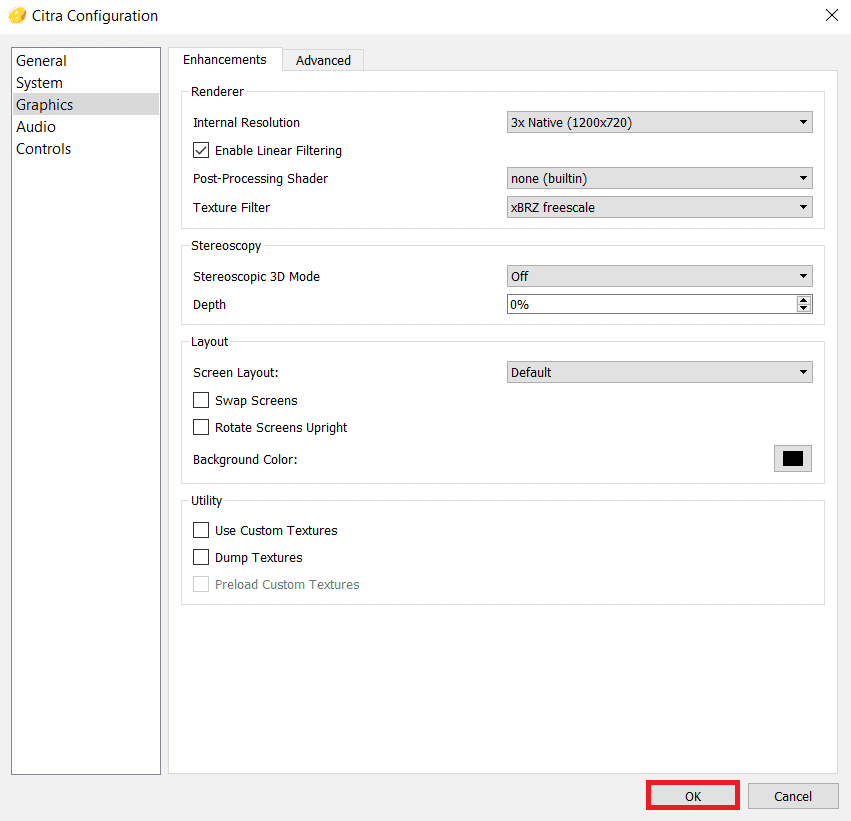
Langkah IV: Lakukan Optimasi Lainnya
Setelah Anda mengonfigurasi unduhan emulator 3DS untuk PC, pastikan untuk mengoptimalkan pengaturan untuk kinerja yang lebih baik.
- Buka Emulator Citra > Emulasi > Konfigurasi… seperti sebelumnya.

- Di bagian Umum , alihkan ke tab Debug .

- Periksa opsi bertanda Enable CPU JIT di bawah bagian Miscellaneous , seperti yang ditunjukkan.

- Di bagian Lanjutan pada tab Grafik , pastikan opsi ini dicentang:
- Gunakan Cache Disk Shader
- Aktifkan VSync

Cara Memperbarui atau Menghapus Citra Emulator
Untuk memperbarui Citra, Anda harus menginstal ulang. Berikut cara uninstal lalu install Citra Emulator di Windows 10 lagi :
- Tekan tombol Windows + I untuk membuka Settings .
- Klik Aplikasi dari ubin yang diberikan.

- Temukan Citra di daftar aplikasi dan klik.

- Klik tombol Uninstall untuk aplikasi, seperti yang digambarkan.

- Klik Uninstall lagi pada prompt untuk mengonfirmasi hal yang sama.

- Wizard Maintenance Citra Updater akan muncul. Anda dapat memilih untuk:
- Tambah atau hapus komponen : Untuk menambah atau menghapus Citra Canary atau Citra Nightly .
- Perbarui komponen : Untuk memperbarui ke versi terbaru.
- Hapus semua komponen : Untuk menghapus instalan emulator Citra sekaligus.
- Periksa opsi Hapus semua komponen dan klik Berikutnya untuk menghapus instalannya.

- Klik tombol Uninstall pada layar Ready to Uninstall .

- Terakhir, klik Selesai untuk menyelesaikan penghapusan instalasi.

Kiat Pro: Kompatibilitas Game
Citra Emulator menguji kompatibilitas game untuk meningkatkan kinerja. Berbagai warna menunjukkan kompatibilitas sebagai:
- Biru (Sempurna): Permainan berjalan tanpa gangguan dan sempurna. Tidak ada solusi yang diperlukan.
- Hijau (Hebat): Permainan berjalan dengan sedikit gangguan audio atau grafis. Jadi biasanya perlu beberapa solusi.
- Olive Green (Oke): Gim berjalan dengan gangguan audio atau grafis utama tetapi Anda dapat bermain dari awal hingga akhir.
- Kuning (Buruk): Permainan berjalan dengan gangguan audio atau grafis utama dan Anda tidak dapat bermain dari awal hingga akhir karena tidak dapat maju melalui area tertentu.
- Merah (Intro/Menu): Game tidak akan berjalan karena gangguan audio atau grafis utama, dan game akan macet di Layar Mulai.
- Abu-abu (Tidak Bisa Boot): Game macet dan tidak bisa dibuka saat start-up.
- Hitam (Tidak Diuji): Game ini belum diuji.
Pertanyaan yang Sering Diajukan (FAQ)
Q1. Mengapa kita harus menggunakan hanya file 3DS yang didekripsi?
Jwb. File 3DS terenkripsi menawarkan kompatibilitas yang sama karena berisi AP. AP ini dihapus dalam file yang didekripsi, membuatnya kompatibel dengan perangkat yang berbeda.
Q2. Apakah Citra Emulator tersedia untuk versi Android?
Jwb. Ya , Citra Emulator tersedia untuk versi Android di Google Play Store.
Q3. Apakah Citra Emulator Aman?
Jwb. Ya , itu aman dan aktif. Selalu disarankan untuk memperbarui versi terbaru untuk meningkatkan kinerja dan keamanan. Aktivitas seperti membajak game 3DS dan mengunduh game komersial adalah ilegal dan tidak aman. Jadi, menahan diri dari melakukannya.
Q4. Apa emulator 3DS gratis lainnya yang tersedia?
Jwb. Emulator 3DS gratis terbaik lainnya yang tersedia untuk Windows & Mac adalah:
- Emulator R4 3DS,
- Lengkungan Retro,
- DeSmuME,
- 3DMOO,
- TIDAK ADA $ GBA,
- Emulator iDEAS,
- Proyek64 Emulator,
- Emulator DuoS, dan
- Emulator NeonDS.
Direkomendasikan:
- 13 Alternatif Mininova Terbaik
- 9 Aplikasi Efek Foto Lucu Terbaik
- Cara Menonaktifkan Xbox Game Bar di Windows 11
- 23 Peretasan ROM SNES Terbaik yang Layak Dicoba
Kami harap Anda belajar cara memainkan game 3DS di PC menggunakan Citra Emulator . Terus kunjungi halaman kami untuk tips & trik keren lainnya dan tinggalkan komentar Anda di bawah ini.